Зістарити в фотошопі
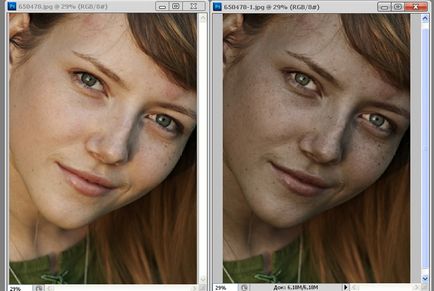
Привіт шановні Новомосковсктелі, сьогодні я розповім Вам про те, як штучно зістарити в фотошопі обличчя практично будь-якої людини, щоб візуально йому додалося мінімум десять років до його біологічному віку.
Напевно вам доводилося бачити портрети, на яких на обличчі сфотографованого людини дуже сильно виділяються зморшки і всілякі дефекти. Здається, що сфотографований персони довелося пережити в житті дуже багато. Насправді такі знімки можна зробити практично з будь-якої фотографії, на якій зображені чоловік або жінка у віці від 27 років. Для того, щоб ефект від ваших маніпуляцій вийшов максимальним, модель повинна бути сфотографована досить великим планом. Косметики на обличчі повинно бути мінімальна кількість, а світло бажано направити трохи збоку. Таким чином, вам вдасться максимально проявити в кадрі природний шкірний рельєф, який потім ви будете редагувати.
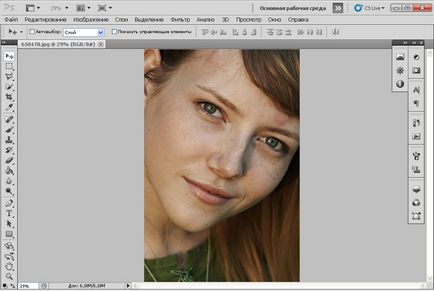
Натисніть меню «Зображення - Режим - CMYK». Таким чином, ви розіб'єте картинку на кілька колірних каналів.
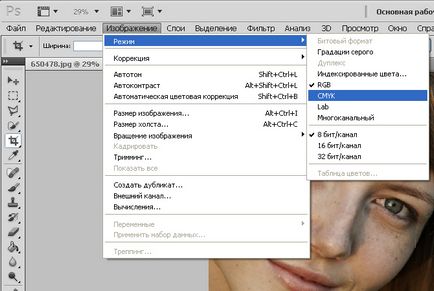
Потім виберіть «Вікно - Канали» і в віконці виберіть жовтий канал, клацнувши по ньому.
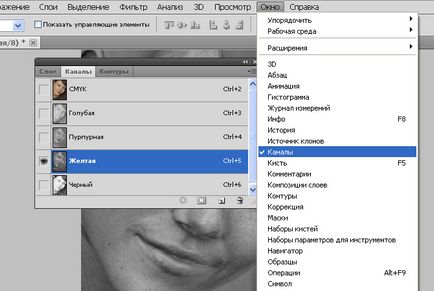
Виділіть весь вміст каналу, натиснувши поєднання клавіш Ctrl + A. Відразу ж скопіюйте всі виділення за допомогою комбінації клавіш Ctrl + C.
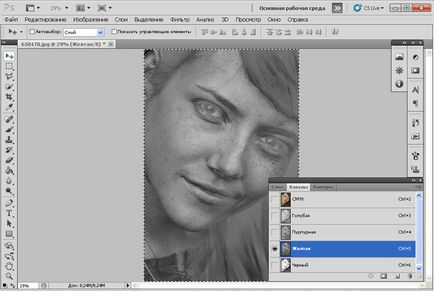
Тепер вам потрібно знову перетворити картинку в RGB режим. Для цього вибравши меню «Вікно - Історія» натисніть на пункті попередньому перетворенню колірного режиму.
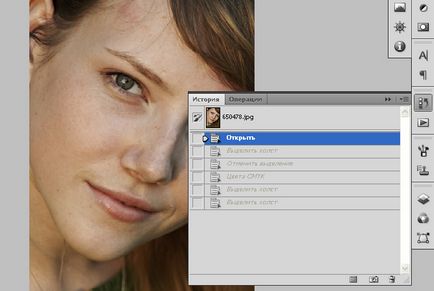
Після цього, створіть новий шар на вихідному знімку, і, виділивши його, натисніть клавіші Ctrl + V. Так ви вставите скопійоване з жовтого каналу інформацію.
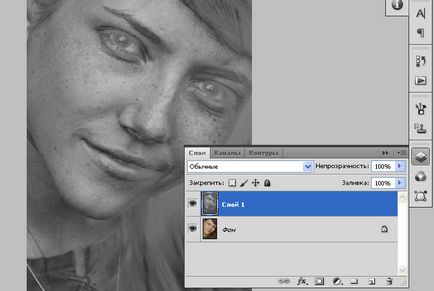
В параметрах накладення шару, встановіть режим «Перекриття».
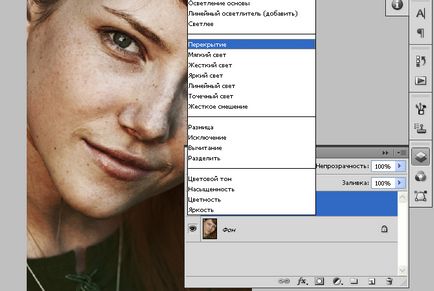
В результаті цієї операції ваш знімок відразу ж перетвориться. Замість гладкої шкіри, ви побачите обличчя з виділеними дефектами, і зморшками.
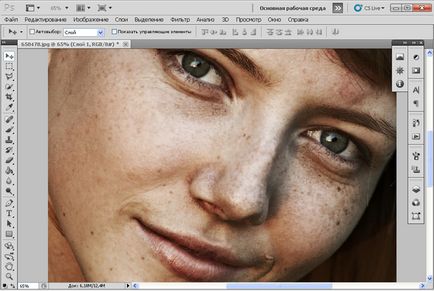
Тепер вам потрібно буде додати до зображення шар-маску, натиснувши на відповідну кнопку і чорним кольором зафарбувати ділянки фотографії на які не повинен поширюватися ефектний шар.
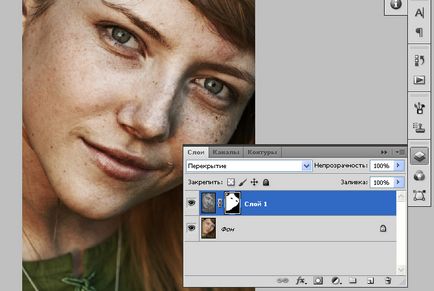
В кінцевому підсумку знімок повинен виглядати приблизно так. Тепер ви знаєте, як зістарити в фотошопі, і отримати емоційно наповнений портрет будь-якого дорослої людини.

